Este tutorial lhe ensinará passo a passo como publicar seu site utilizando o Dreamweave CS3 .
Para poder publicar seu site, é necessário assinar um de nossos planos de hospedagem. Caso você ainda não seja assinante Homehost, clique aqui e conheça nossos planos.
|
Antes de publicar seu site, tenha em mãos o seguintes dados de sua conta na Homehost:
|
|
| ftp.seudominio.com | |
|
Login:
|
<login da conta> |
|
Senha:
|
<senha da conta> |
|
Importante:Troque sempre seudominio.com
pelo domínio do seu site. |
|
Passo 1) No Dreamweaver CS3, abra o arquivo principal de seu site (index.htm ou index.html)
Passo 2)
Primeiramente, precisaremos configurar um novo site para publicação.
Caso você já tenha feito este procedimento, pule para o Passo 6.
Clique em Site
e depois clique em New Site…
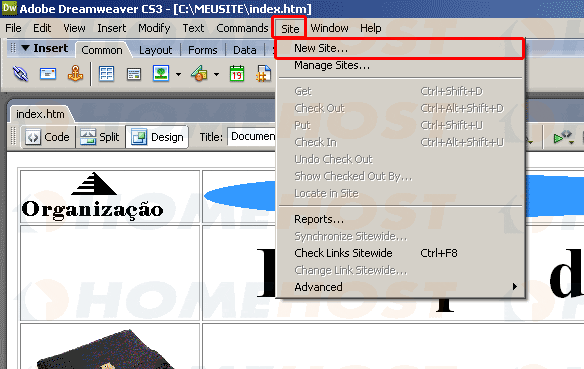
Passo 3) Clique na aba Advanced
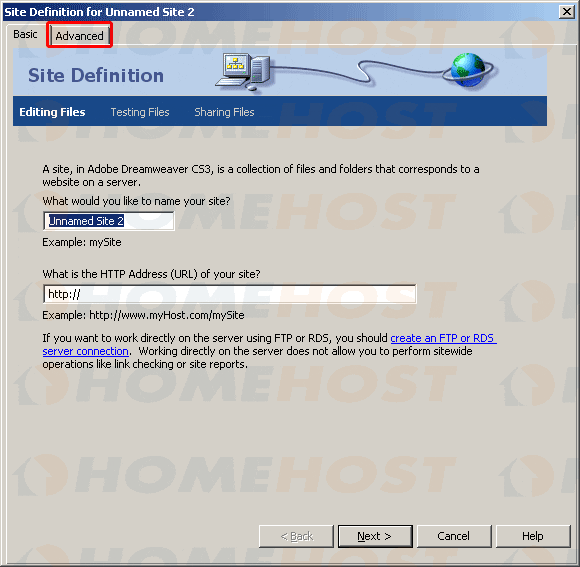
Passo 4) No campo Site name informe o nome do seu site.
No campo Local root folder selecione a pasta raiz aonde encontram-se os arquivos do seu site.
Exemplo: “C:\MEUSITE”
No campo Default images folder selecione a pasta de imagens de seu site. (O preenchimento deste campo não é obrigatório)
.
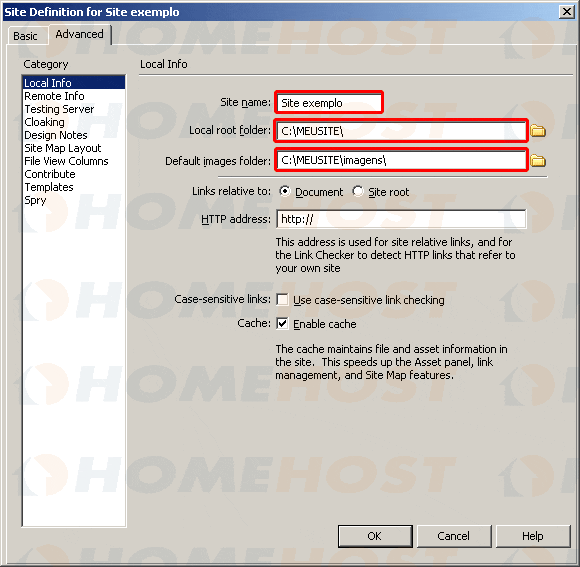
Passo 5) Na área lateral da esquerda, selecione Remote info.
No campo Access selecione a opção FTP.
No campo FTP Host informe o endereço do servidor FTP. Exemplo: “ftp.seudominio.com”.
No campo Host directory informe a pasta raiz, no servidor FTP, para a qual os arquivos devem ser publicados. Utilize como padrão a pasta “/public_html”. (Caso seu plano seja ASP/Windows, utilize a pasta “/wwwroot”)
No campo Login informe seu login de acesso ao FTP.
No campo Password informe sua senha de acesso ao FTP.
Marque a opção Use passive FTP.
Sugestão: Marque a opção Automatically upload files to server on save. Marcando esta opção, o Dreamweaver publicará cada arquivo automaticamente assim que ele for salvo.
Em seguida, clique em OK.
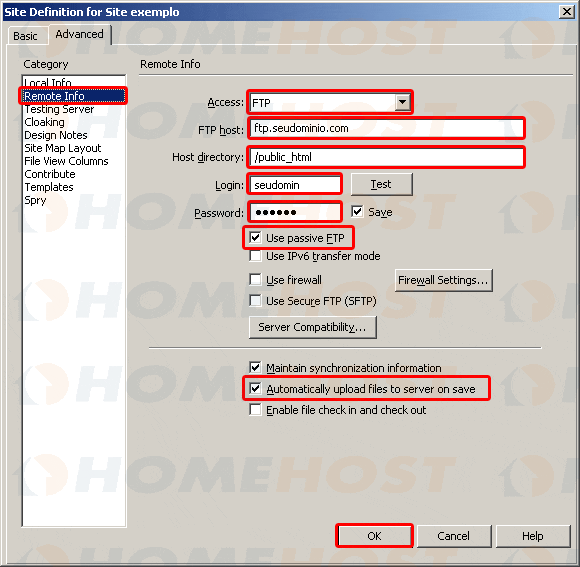
Passo 6) Agora que as configurações do servidor já estão concluídas, vamos publicar os arquivos.
Clique em Site e depois clique em Put.
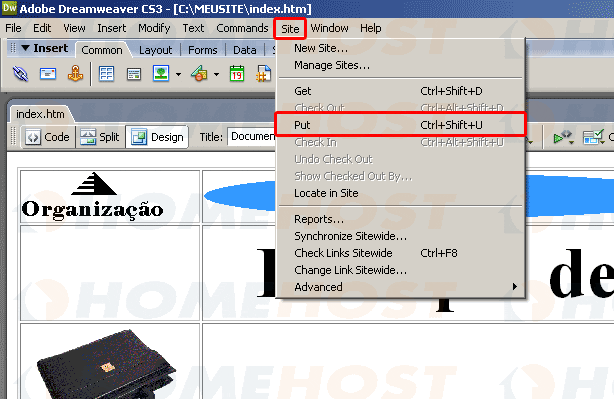
| A partir de agora, sempre que você realizar alterações em seu site e salvá-las, o Dreamweaver fará automaticamente a publicação em seu site. |
A tela a seguir será exibida.
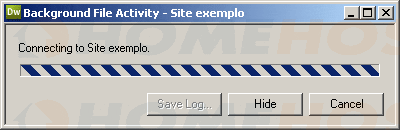
Em caso de dúvidas, contacte nosso suporte técnico.


